WhatsApp является одним из самых популярных мессенджеров в мире, который позволяет общаться с друзьями и близкими не только на мобильных устройствах, но и на компьютере. Однако, есть моменты, когда необходимо удалить переписку, чтобы сохранить конфиденциальность или освободить место на жестком диске. В этой статье мы расскажем, как удалить переписку в WhatsApp на компьютере с помощью простых шагов.
Первым шагом для удаления переписки в WhatsApp на компьютере является открытие программы на вашем устройстве. Для этого вы можете воспользоваться официальным веб-версией WhatsApp или скачать специальное приложение из официального магазина приложений для вашей операционной системы.
После того как вы открыли WhatsApp на своем компьютере, войдите в свою учетную запись, используя номер телефона, связанный с вашим аккаунтом. После входа, вы увидите список всех ваших чатов, как на мобильном устройстве. Вам нужно будет выбрать конкретный чат, который вы хотите удалить.
Чтобы удалить переписку в WhatsApp на компьютере, откройте выбранный чат и нажмите на иконку меню с тремя точками в правом верхнем углу. В появившемся меню выберите опцию "Удалить". После этого система запросит у вас подтверждение удаления. Нажмите "Да" и выбранный чат будет удален навсегда.
Как удалить переписку в WhatsApp на компьютере: подробная инструкция
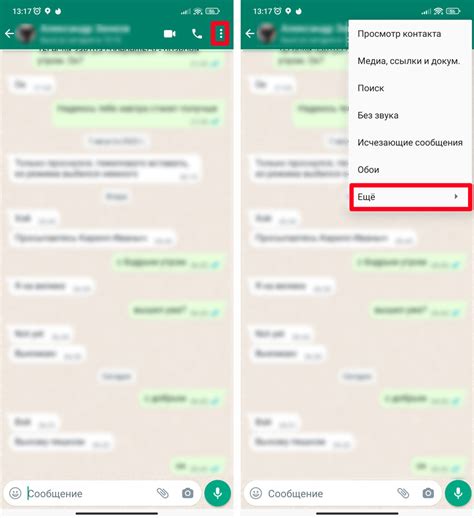
Удаление переписки в WhatsApp на компьютере может потребоваться по разным причинам: для освобождения памяти, с целью сохранения конфиденциальности или просто для упорядочивания чата. В этой подробной инструкции мы расскажем, как удалить переписку в WhatsApp на компьютере.
Вот несколько шагов, которые помогут вам удалить переписку в WhatsApp на компьютере:
- Откройте приложение WhatsApp на своем компьютере. Убедитесь, что вы вошли в свою учетную запись.
- Выберите контакт или группу, переписку с которыми вы хотите удалить.
- Нажмите правой кнопкой мыши на выбранном контакте или группе. В выпадающем меню выберите пункт "Удалить чат".
- Появится сообщение с предупреждением о том, что удаление чата приведет к удалению всех сообщений, фотографий и файлов. Если вы все еще хотите удалить переписку, нажмите "Удалить".
После выполнения этих шагов выбранная переписка будет удалена с вашего компьютера. Будьте внимательны, так как удаление переписки нельзя отменить, и вы потеряете все данные из этого чата.
Теперь вы знаете, как удалить переписку в WhatsApp на компьютере. Пользуйтесь этими инструкциями, чтобы поддерживать вашу переписку аккуратной и упорядоченной.
Запуск WhatsApp на компьютере

Запуск WhatsApp на компьютере очень простой процесс. Для начала вам потребуется установить программу WhatsApp Desktop, которая доступна для Windows и Mac OS. Вы можете найти ее на официальном сайте WhatsApp или в магазинах приложений. После установки запустите программу и отсканируйте QR-код с помощью своего мобильного устройства, на котором у вас уже установлен WhatsApp. Это позволит синхронизировать вашу учетную запись и перенести все ваши контакты и сообщения на компьютер.
После запуска WhatsApp на компьютере вы сможете видеть все диалоги и группы чата, а также отправлять и получать сообщения прямо из программы. Вы сможете использовать все стандартные функции WhatsApp, такие как отправка фотографий, видео, аудио и файлов. Вы также сможете использовать функцию видеозвонков, если она доступна в вашей версии WhatsApp.
Запуск WhatsApp на компьютере станет отличным дополнением к вашему мобильному приложению. Он поможет вам организовать свою переписку и более эффективно управлять сообщениями. Вам не нужно больше носить с собой свой телефон везде, где вы используете компьютер. Просто запустите WhatsApp на компьютере и наслаждайтесь удобством общения прямо с рабочего стола.
Открытие чата
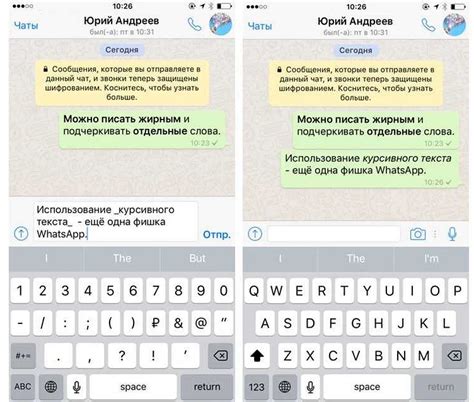
Для удаления переписки в WhatsApp на компьютере сначала необходимо открыть чат, с которым вы хотите взаимодействовать. Для этого выполните следующие шаги:
Шаг 1: Запустите приложение WhatsApp на вашем компьютере, а затем выполните вход в свою учетную запись WhatsApp.
Шаг 2: В верхней части интерфейса приложения вы увидите список ваших контактов и чатов. Найдите нужный вам чат в этом списке и щелкните по нему.
Шаг 3: После открытия чата вы сможете просмотреть и удалить сообщения.
Примечание: Если вы не видите нужный чат в списке, используйте поле поиска в верхней части интерфейса для быстрого поиска нужного контакта или чата.
Выбор переписки для удаления

Если вы хотите удалить определенные переписки в WhatsApp на компьютере, выполните следующие шаги:
- Откройте приложение WhatsApp на своем компьютере.
- В левой части экрана находится список ваших чатов и групп. Выберите переписку, которую вы хотите удалить.
- Щелкните правой кнопкой мыши на выбранной переписке.
- В контекстном меню выберите опцию "Удалить".
- Подтвердите удаление, если будет запрошено подтверждение.
После выполнения этих шагов выбранная переписка будет удалена из WhatsApp на вашем компьютере. Обратите внимание, что удаление переписки не может быть отменено и все сообщения будут безвозвратно удалены.
Открытие настроек чата
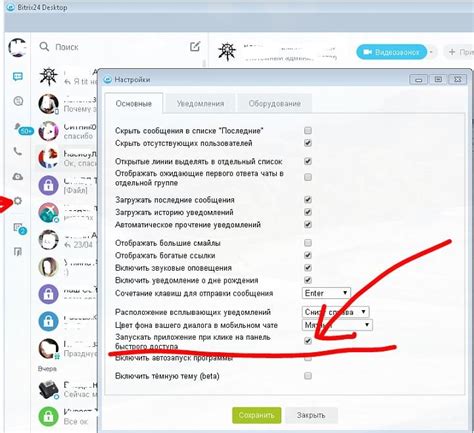
Чтобы удалить переписку в WhatsApp на компьютере, вам потребуется открыть настройки чата.
Выполните следующие шаги:
- Откройте WhatsApp на своем компьютере.
- Выберите чат, который вы хотите удалить.
- Кликните правой кнопкой мыши на название чата или на фотографию профиля участника чата.
- В выпадающем меню выберите опцию "Настройки чата".
После выполнения этих шагов вы попадете в настройки выбранного чата и сможете произвести удаление переписки.
Удаление сообщений в чате

Удаление сообщений в приложении WhatsApp на компьютере очень просто. Вот пошаговая инструкция:
- Откройте приложение WhatsApp на компьютере.
- Выберите чат, в котором вы хотите удалить сообщения.
- Нажмите и удерживайте на сообщении, которое вы хотите удалить.
- Появится меню с возможными действиями. Нажмите на значок корзины для удаления сообщения.
- Подтвердите удаление, нажав на кнопку "Удалить" в появившемся диалоговом окне.
Правда, что удаленные сообщения невозможно восстановить, поэтому будьте внимательны перед их удалением.
Подтверждение удаления сообщений
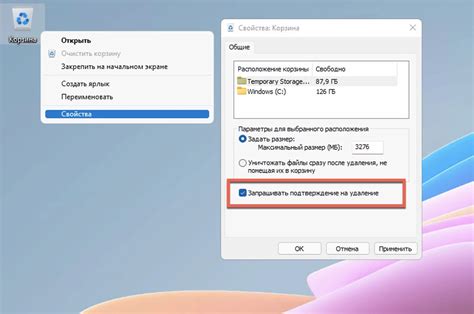
После того, как вы удалите сообщения в WhatsApp на компьютере, система попросит вас подтвердить свое решение. Это делается для того, чтобы избежать случайного удаления сообщений и сохранить ваши данные.
На экране появится предупреждение, в котором будет указано количество сообщений, которые вы хотите удалить, а также предложение подтвердить это действие.
Вы можете нажать на кнопку "Удалить" или "Очистить" (в зависимости от версии WhatsApp), чтобы подтвердить удаление сообщений.
Будьте осторожны при удалении сообщений, так как они не могут быть восстановлены после подтверждения удаления.
Повторный запуск WhatsApp на компьютере
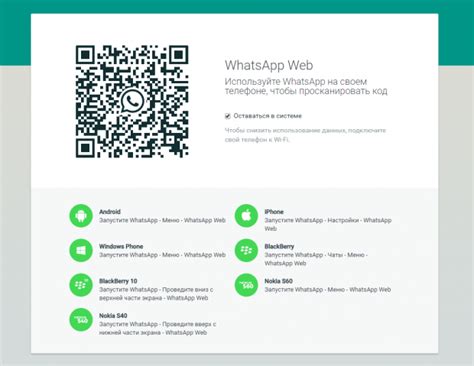
Повторный запуск WhatsApp на компьютере может потребоваться в случае, если у вас возникли проблемы с приложением или вы просто хотите начать с чистого листа. Вот несколько шагов, которые помогут вам сделать это:
- Закройте WhatsApp, если оно в данный момент запущено на вашем компьютере. Для этого щелкните правой кнопкой мыши на значке приложения в панели задач и выберите "Закрыть".
- Откройте проводник на вашем компьютере и найдите папку, в которой установлено приложение WhatsApp.
- Удалите эту папку, чтобы полностью удалить приложение со всеми связанными с ним данными.
- Перезагрузите ваш компьютер, чтобы убедиться, что все изменения вступили в силу.
- Загрузите и установите WhatsApp заново на ваш компьютер с официального сайта разработчика.
- Войдите в свою учетную запись WhatsApp, используя ваши учетные данные.
- Настройте приложение снова, выберите настройки конфиденциальности, добавьте контакты и другие детали вашего профиля.
Теперь у вас должна быть чистая установка WhatsApp на вашем компьютере, готовая к использованию. Убедитесь, что у вас есть актуальная версия приложения, чтобы избежать проблем в будущем.